使用jupyter notebook将文件保存为Markdown,HTML等文件格式
在jupyter notebook运行的页面内,找到如下图片下载格式,选择相应下载格式就可下载保存到本地文件。
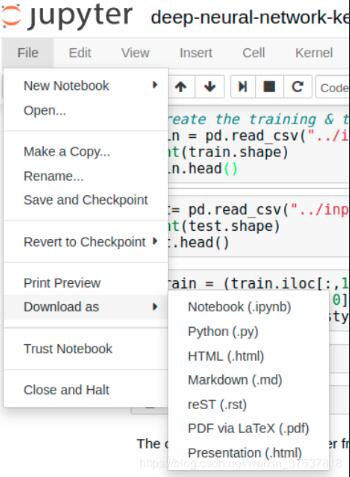
补充知识:jupyter notebook的project管理——.ipynb中调用.py文件
做课题和数据挖掘竞赛用python比较多,比较常用的是在服务器终端输入jupyter notebook --ip 0.0.0.0,打开jupyter notebook的一个后台,并在本地windows电脑浏览器进入该服务端写python代码。
将.ipynb和.py结合,可以使得jupyter notebook的工程文件目录更有条理,一些函数可以定义在.py文件中,需要调用这些文件时,就导入到.ipybn中执行。
那在jupyter notebook中调用同,怎么在.ipynb.py中调用.py文件呢?
举个栗子:
在同一个目录下,有call_hello.ipynb和hello.py两个文件:
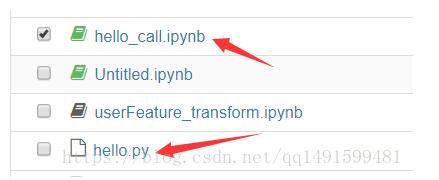
hello.py中定义了hello函数如下:
def hello():
print('say hello');
在call_hello.ipynb中调用hello()函数:
from hello import * hello()
输出: say hello
但是修改.py文件中的代码后,必须在ipynb中reload模块,才会生效。
如果hello.py中的代码修改成:
def hello():
print('say hello,bye');
在call_hello.ipynb中再次调用hello()函数,依然输出:say hello
重新导入hello模块:
from imp import reload reload(hello) hello()
这时候会输出:say hello, bye
bingo!
以上这篇使用jupyter notebook将文件保存为Markdown,HTML等文件格式就是小编分享给大家的全部内容了,希望能给大家一个参考,也希望大家多多支持我们。
相关推荐
-
使用jupyter notebook直接打开.md格式的文件
jupyter notebook是一个比较比较不错的网页版python编辑器,但是,由于很多"技术文档"都是直接以markdown(.md格式的文件)的格式编写的,而且jupyter notebook的代码文件(.ipynb)也可以转换成.md格式的文件,更为重要的是,我们从github上下载的很多学习资料也都是.md文件格式的.因此,为了能够在jupyter notebook上实现: 使用jupyter notebook浏览技术文档: 将转换成.md格式的python代码在不用转换格
-
Jupyter Notebook打开任意文件夹操作
废话不多说 1.win+R 启动"运行" 输入cmd 点确定 2.输入 cd /d xxxxxxx 回车 jupyter notebook 回车 在这里我想打开H:\机器学习入门 3.等待一会,在浏览器中自动跳出 也可以复制图2中红框的内容,在浏览器中打开 完成! 补充知识:关于在JupyterNotebook下导入自己的模块的问题 在jupyternotebook下导入自己写的模块,有两点需要注意: 1.要将自己写的模块编程xxx.py的形式,而不是.ipynb文件 2.当更改自己的
-
jupyter notebook参数化运行python方式
Updates (2019.8.14 19:53)吃饭前用这个方法实战了一下,吃完回来一看好像不太行:跑完一组参数之后,到跑下一组参数时好像没有释放之占用的 GPU,于是 notebook 上的结果,后面好几条都报错说 cuda out of memory. 现在改成:将 notebook 中的代码写在一个 python 文件中,然后用命令行运行这个文件,比如: # autorun.py import os # print(os.getcwd()) over = [ # 之前手工改参数跑完的参数
-
使用jupyter notebook将文件保存为Markdown,HTML等文件格式
在jupyter notebook运行的页面内,找到如下图片下载格式,选择相应下载格式就可下载保存到本地文件. 补充知识:jupyter notebook的project管理--.ipynb中调用.py文件 做课题和数据挖掘竞赛用python比较多,比较常用的是在服务器终端输入jupyter notebook --ip 0.0.0.0,打开jupyter notebook的一个后台,并在本地windows电脑浏览器进入该服务端写python代码. 将.ipynb和.py结合,可以使得jupyte
-
Jupyter notebook 更改文件打开的默认路径操作
Jupyter notebook 更改文件打开的默认路径 第一步:修改图标 - 找到 Jupyter notebook 桌面图标 - 对着 Jupyter notebook 桌面图标,点击右键,点击属性 - 找到 %USERPROFILE% 将其进行删除(只需删除,其它的不要改) - 将 %USERPROFILE% 删除之后其余的就是默认的,不要修改 第二步:生成配置文件 - windows键 + R 显示出运行窗口 - 在运行窗口输入 cmd 打开命令行窗口 - 输入 jupyter note
-
jupyter notebook保存文件默认路径更改方法汇总(亲测可以)
1.找到配置文件 -打开"开始菜单--Anaconda3文件夹--Anaconda Prompt" -输入命令: jupyter notebook --generate-config -根据展示的路径打开配置文件(记事本即可),我的路径是" C:\Users\HUAWEI\.jupyter\jupyter_notebook_config.py"华为电脑应该一样的. 2.更改配置 -找到字符串 #c.NotebookApp.notebook_dir = ''(可以用c
-
在jupyter notebook中调用.ipynb文件方式
正常来说在jupyter notebook 中只能调用.py文件,要想要调用jupyter notebook自己的文件会报错. Jupyter Notebook官网介绍了一种简单的方法: http://jupyter-notebook.readthedocs.io/en/latest/examples/Notebook/Importing%20Notebooks.html 添加jupyter notebook解析文件 首先,创建一个python文件,例如Ipynb_importer.py,代码如
-
解决jupyter notebook打不开无反应 浏览器未启动的问题
问题: 这几天要看几个ipython格式的文件,但是jupyter notebook打开之后一直卡在命令行的界面那里(如图),然后就不动了,浏览器也没有预期地自动弹出来. 解决方法: 如果你的命令行显示的结果和我的一样,那你只需要把如图的地址,复制粘贴到浏览器的地址栏,就能打开jupyter notebook. 成功: 补充知识:打开jupyter notebook时浏览器不能自动弹出,网页不显示问题解决 问题: 在windows下打开jupyter notebook时,卡在黑框,浏览器界面加载
-
解决jupyter notebook启动后没有token的坑
时隔一年,重拾python,想在pycharm里面使用jupyter完成一些小demo,结果一年后的jupyter死活没有token,连都连不上去,经过一番排查找出问题所在. 场景重现 正常情况下启动jupyter应该是这样的: 而我的jupyter启动后是这样的 迷了,没有token??,在浏览器是可以正常使用,但是没有token!我怎么在pycharm使用?? 解决 在jupyter配置文件中发现: 这里配置了password,导致在启动jupyter时没有token生成. 删除后即可正常.
-
解决Jupyter notebook中.py与.ipynb文件的import问题
在jupyter notebook中,因为其解析文件的方式是基于json的,所以其默认保存的文件格式不是.py而是.ipynb.而.ipynb文件并不能简单的import进.py或者.ipynb文件中,这就为开发带来了极大不便.因为在jupyter notebook中,一定要是在默认的.ipynb下才能有一系列的特性支持,比如自动补全,控制台等待,而.py文件只能通过文本编辑器修改,非常非常不便. 因为.ipynb可以import .py的module,所以其中一个解决方法是将已经写好的.ipy
-
Python使用jupyter notebook查看ipynb文件过程解析
首先确保已安装jupyter notebook,而且添加到了环境变量 再找到保存ipynb文件的文件夹,在路径处直接输入cmd,然后回车 进入命令行窗口后,输入jupyter lab 然后浏览器就会打开 以上就是本文的全部内容,希望对大家的学习有所帮助,也希望大家多多支持我们.
随机推荐
- PHP中魔术变量__METHOD__与__FUNCTION__的区别
- Python3的urllib.parse常用函数小结(urlencode,quote,quote_plus,unquote,unquote_plus等)
- jQuery提交表单ajax查询实例代码
- Repeater控件数据导出Excel(附演示动画)
- php及codeigniter使用session-cookie的方法(详解)
- Eclipse编辑jsp、js文件时卡死现象的解决办法汇总
- python解析发往本机的数据包示例 (解析数据包)
- Js日期选择自动填充到输入框(界面漂亮兼容火狐)
- 排序算法模板实现示例分享
- Java实现读取键盘输入保存到txt文件,再统计并输出每个单词出现次数的方法
- JQUERY 设置SELECT选中项代码
- js函数中onmousedown和onclick的区别和联系探讨
- Git Tag 标签详解
- Spring Boot与Kotlin定时任务的示例(Scheduling Tasks)
- vue-router的使用方法及含参数的配置方法
- laravel 解决强制跳转 https的问题
- 利用logsave如何将命令输出保存起来
- Mybatis中SqlSession下的四大对象之执行器(executor)
- VBS遍历文件或文件夹路径输入文件的所有绝对路径(附源码)
- golang并发编程的实现

